在我们使用电脑中的打印机功能进行打印文件的时候,打印机总是会出现各种各样的问题,从而在维修的时候就需要我们将打印机重启,比如在没有更新电脑系统的情况下,驱动突然没有了,......
2023-12-20 252 电脑打印机重启打印服务
对于上班族来说,最喜欢电脑的一个功能就是可以打印文件,只需要我们连接上打印机,就可以把我们需要打印成纸质的文件打印下来,打开文件后点击打印即可,方便有快捷,深受上班族的青睐。有时在使用电脑打印时也会遇到一些问题,打印机如何共享到另一台电脑上呢,其实方法很简单,那接下来就让小编来想大家分享一下windows11打印机共享到另一台电脑上的操作方法吧。
1.找到开始菜单栏中的搜索标识,点击进入并在搜索框内输入控制面板,将其打开
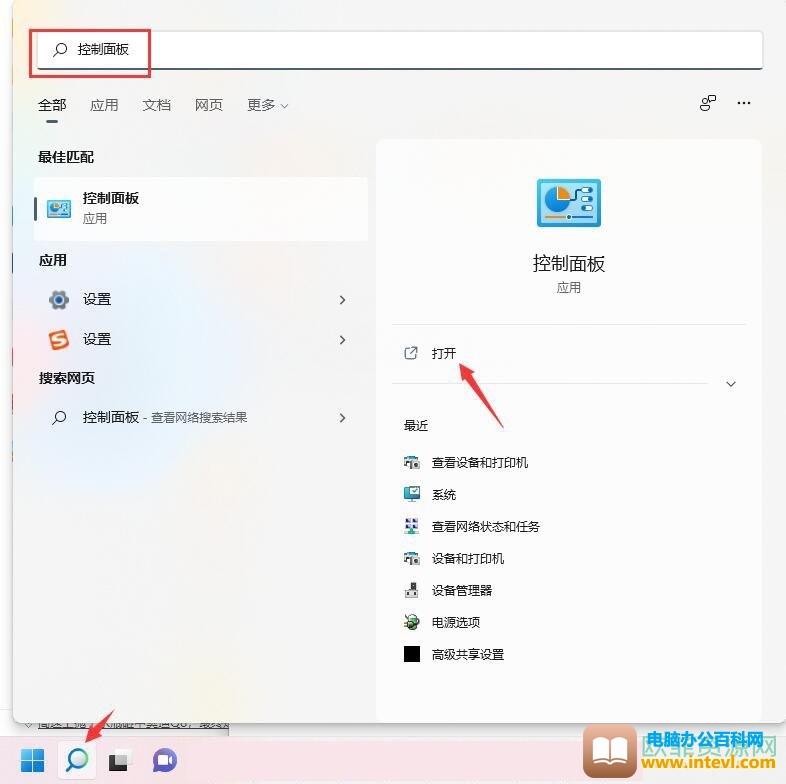
2.在控制面板页面上选择硬件和声音下的查看设备和打印机
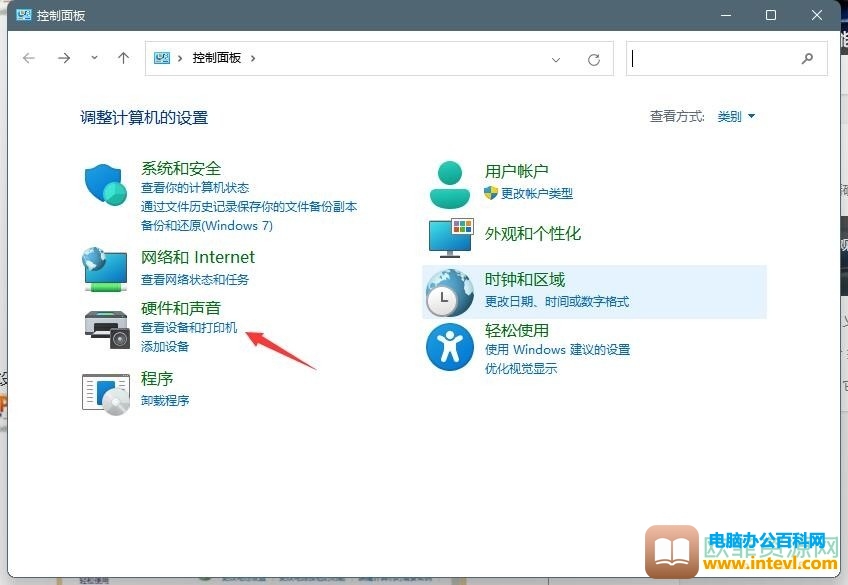
3.鼠标右键点击正在进行工作的打印机,接着在弹跳出来的下拉框内点击打印机属性
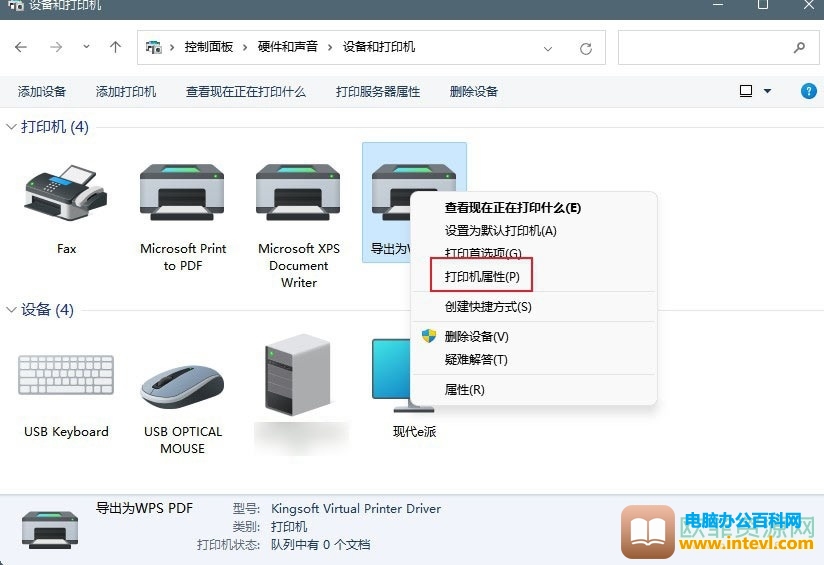
4.在新页面上点击共享窗口,在下方勾选共享这台打印机
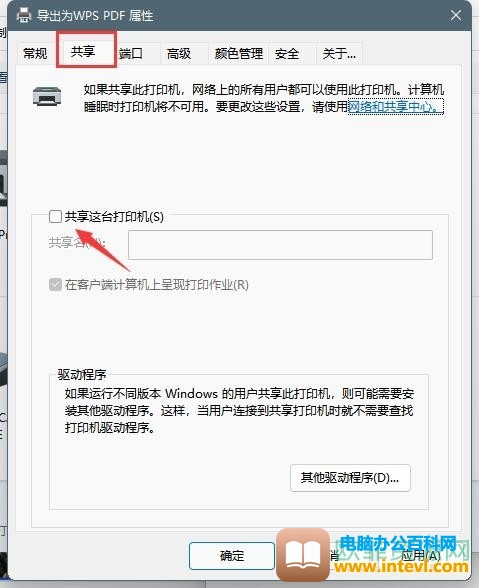
5.设置好打印机的名称,点击确认即可
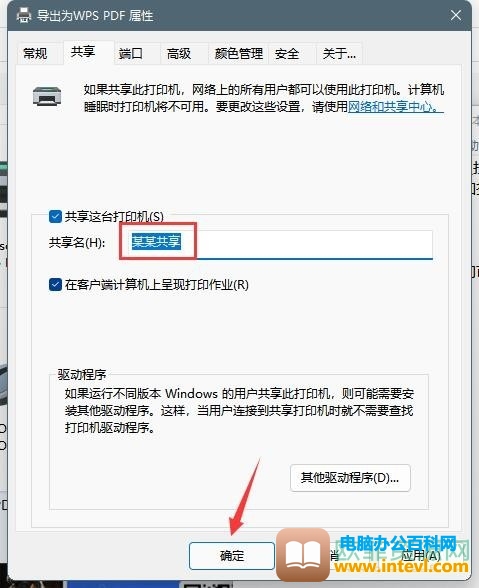
电脑连接上打印机可以帮助用户将文件打印成纸质版,方便用户观看和做笔记等,用户特别喜欢这项实用功能,那么关于windows11打印机共享到另外一台电脑的方法,小编总结整理了五个具体步骤,整个操作流程简答有效,用户跟着操作就可以解决。
标签: 打印机共享到另一台电脑
相关文章

在我们使用电脑中的打印机功能进行打印文件的时候,打印机总是会出现各种各样的问题,从而在维修的时候就需要我们将打印机重启,比如在没有更新电脑系统的情况下,驱动突然没有了,......
2023-12-20 252 电脑打印机重启打印服务
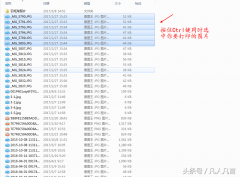
简介:如果要打印许多张图片,许多小伙伴都是一张一张的打印,实际上也可以批量打印 1.同时选中多张图片 2.右键单击,点击【打印】 3.默认为全页打印、适应边框打印 4.点击【打印】 注:......
2023-05-27 323 许多图片一次性打印
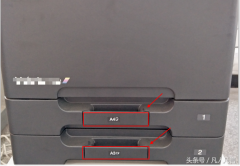
简介:打印复印一体机中一般有两个纸盒,一个放A3纸,一个放A4纸。 步骤: 1.一体机一般有两个纸盒,一个是A4纸盒,一个是A3纸盒。 2.打开A4纸盒,把A4纸竖放入其中,用蓝色挡板固定。 3.打......
2023-05-08 322 打印复印一体机

有时候会出现将文档双面打印在同一张纸上的情况,如果是没有遇到这种情况或者不清楚打印机操作方法的小伙伴就会感到迷茫,不知道如何下手,那么有些小伙伴会找懂的人帮忙,那如果身......
2023-11-09 256 电脑打印双面打印在一张纸上

简介:奖状有两种,一种是小奖状,一种是大奖状。大奖状的纸张大小一般是8k,并且上面有字,所以设计到排版与放纸问题。 步骤: 1.在word文档中输入奖状的信息,字体设成【一号】或【小......
2023-05-07 237 打印多功能一体机